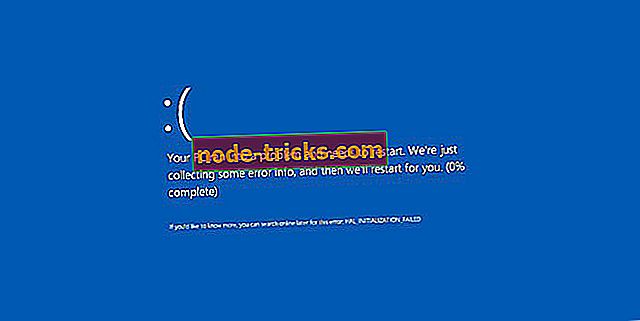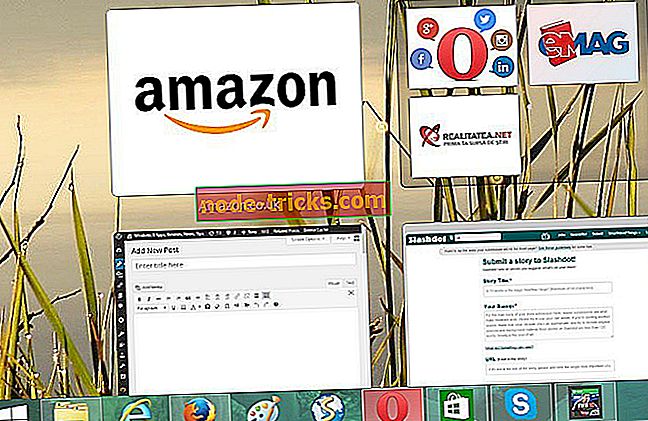OPRAVA: Zisťovanie siete je v systéme Windows 10 vypnuté
V operačnom systéme Windows je Network Discovery sieťové nastavenie, ktoré umožňuje nastaviť komunikáciu medzi pripojenými zariadeniami a systémami vo vašej sieti - takže sa rozhodnete, či je to povolené.
Ak je táto možnosť povolená, bude jednoduchšie zdieľať súbory a tlačiarne, ako aj prostredníctvom súkromnej siete. Ak však zariadenie so systémom Windows 10 alebo počítač nedokáže zobraziť iné zariadenia vo vašej sieti, môže to byť spôsobené niektorým z dvoch problémov:
- Nesprávny sieťový profil
- Zisťovanie siete je vypnuté
Ak chcete vyriešiť problém, vyskúšajte nižšie uvedené riešenia.
OPRAVA: Zisťovanie siete je vypnuté Windows 10
- Povoliť zisťovanie siete
- Aktivovať služby závislostí
- Konfigurácia nastavení brány firewall
- Použite príkazový riadok na zapnutie zisťovania siete
1. Zapnite zisťovanie siete
- Kliknite na tlačidlo Štart a vyberte položku Nastavenia
- Kliknite na položku Sieť a Internet

- V ľavom okne kliknite na položku WiFi alebo Ethernet v závislosti od pripojenia, ktoré používate

- Nájdite možnosť Zmeniť rozšírené zdieľanie

- Kliknutím rozbaľte položku Súkromný (Aktuálny profil)

- Prejdite do časti Network Discovery a vyberte možnosť Turn on network discovery
- Začiarknite políčko Zapnúť automatické nastavenie zariadení pripojených k sieti

- Kliknite na položku Uložiť zmeny a zatvorte okno
2. Aktivujte služby závislostí
Skontrolujte, či sú spustené služby závislostí, ako je napríklad klient DNS, funkcia Resource Discovery Resource, SSDP Discovery a UPnP Device Host .
Ak chcete skontrolovať, či je každý z nich aktivovaný, postupujte takto:
- Kliknite pravým tlačidlom na Start a vyberte Run

- Typ služieb. otvorte Správcu služieb

- Skontrolujte, či je spustená každá zo štyroch služieb, a nastavte ich na automatické
3. Nakonfigurujte nastavenia brány firewall
- Urobte to tak, aby ste povolili zisťovanie siete prostredníctvom nasledujúcich krokov:
- Kliknite na tlačidlo Štart a vyberte položku Ovládací panel
- Vyberte položku Systém a zabezpečenie

- Kliknite na položku Windows Firewall

- Kliknite na položku Povoliť aplikáciu alebo funkciu prostredníctvom brány Windows Firewall na ľavej table (alebo položku Povoliť program alebo funkciu prostredníctvom brány firewall systému Windows)

- Kliknite na položku Zmeniť nastavenia a na požiadanie ich zadajte

- Kliknite na položku Network Discovery a potom na tlačidlo OK
- Nakonfigurujte akékoľvek iné brány firewall v počítači so systémom Windows 10, aby ste povolili zisťovanie siete
- Zapnite zisťovanie siete v Centre sietí a zdieľania
4. Použite príkazový riadok na zapnutie zisťovania siete
- Kliknite na tlačidlo Štart a do vyhľadávacieho panela zadajte príkaz CMD
- Z výsledkov vyhľadávania kliknite pravým tlačidlom myši na položku Príkazový riadok
- Vyberte položku Spustiť ako správca

- V príkazovom riadku elevated zadajte: netsh advfirewall firewall set pravidlo skupina = "Network Discovery" new enable = Áno
- Stlačte Enter. Toto zapne funkciu Network Discovery.
- Ak chcete vypnúť zisťovanie siete pre všetky vaše sieťové profily, vráťte sa do príkazového riadka so zvýšenými hodnotami a zadajte: netsh advfirewall firewall súbor pravidiel skupiny = „Network Discovery“ new enable = Nie, potom stlačte kláves Enter a zatvorte okno.
Pomohli niektoré z týchto riešení? Dajte nám vedieť v sekcii komentárov nižšie.